Att skapa lockande Pinterest-pins kan vara avgörande för att locka potentiella kunder och främja deras engagemang med ditt innehåll. Denna guide visar dig hur du med Canva kan skapa professionella Pinterest-pins som sticker ut och ökar interaktionen. Här kommer du att lära dig hur du kan använda och kreativt anpassa mallar för att skapa den perfekta pinnen.
Viktigaste insikterna
- Pinterest-pins bör ha standardstorleken 1000 x 1500 pixlar.
- Mallar hjälper till att snabba upp designprocessen.
- Använd egna bilder för att tydligt presentera dina produkter.
- En tydlig textdesign är avgörande för läsbarheten och det första intrycket.
- Att variera mellan olika texteffekter kan göra dina pins mer lockande.
Steg 1: Välj och anpassa mall
Börja med att öppna Canva och använd sökfältet för att söka efter "Pinterest-pin". Du kommer att se ett antal mallar som du kan använda för ditt projekt. Välj en lockande mall som du gillar. För att säkerställa att dina pin-designer fångar uppmärksamheten är det viktigt att de är i rätt format - i det här fallet 1000 x 1500 pixlar.
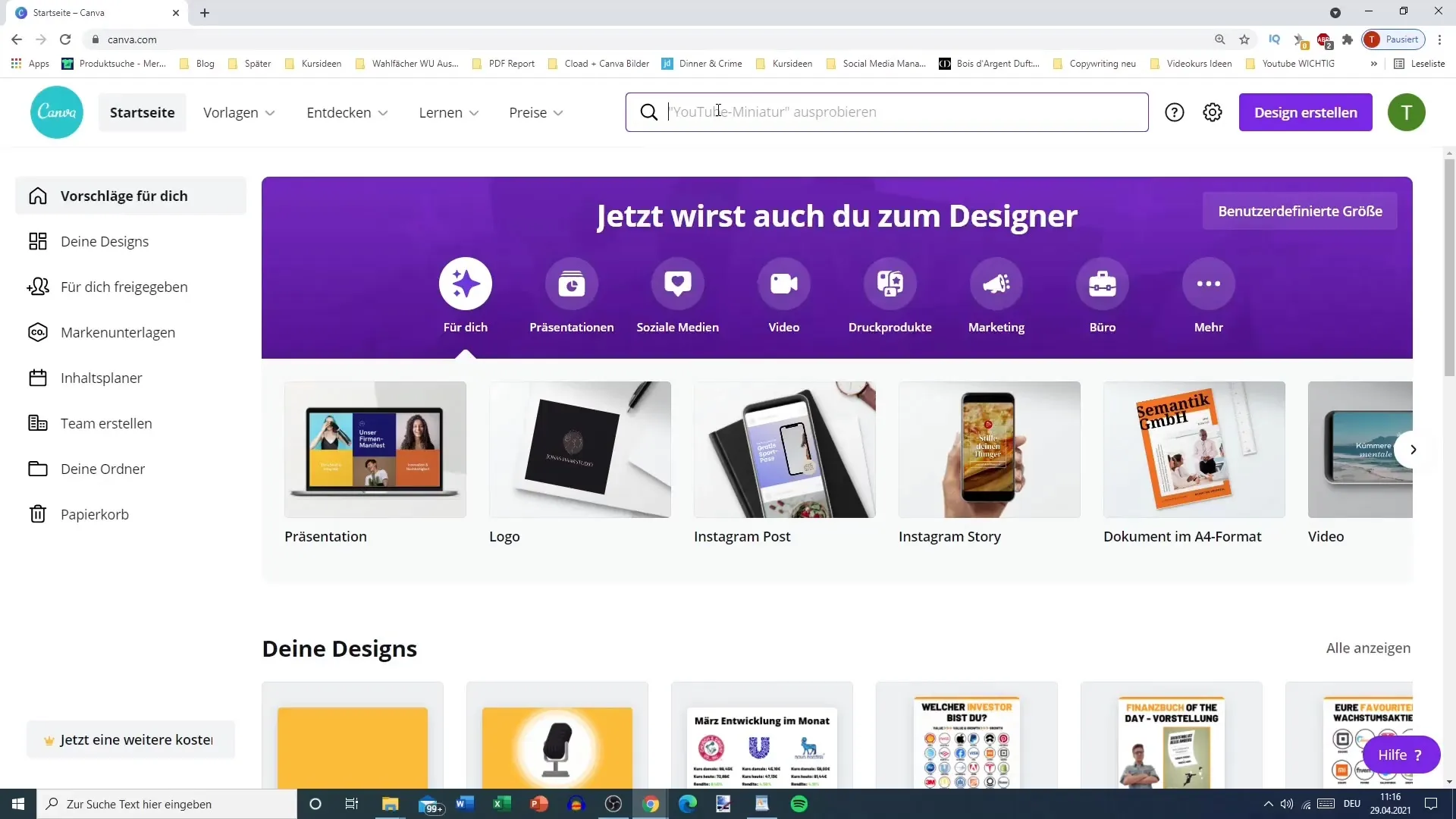
Steg 2: Integrera egna bilder
Om du vill skapa en shopping-pin, överväg att använda egna bilder. Det betyder att du använder bilder av din produkt för att undvika förvirring hos potentiella köpare. Till exempel, om du marknadsför en blomstrande klänning, se till att bilden verkligen visar den klänning du vill sälja. Detta hjälper till att generera klick som leder till faktiskt köpavsnitt.
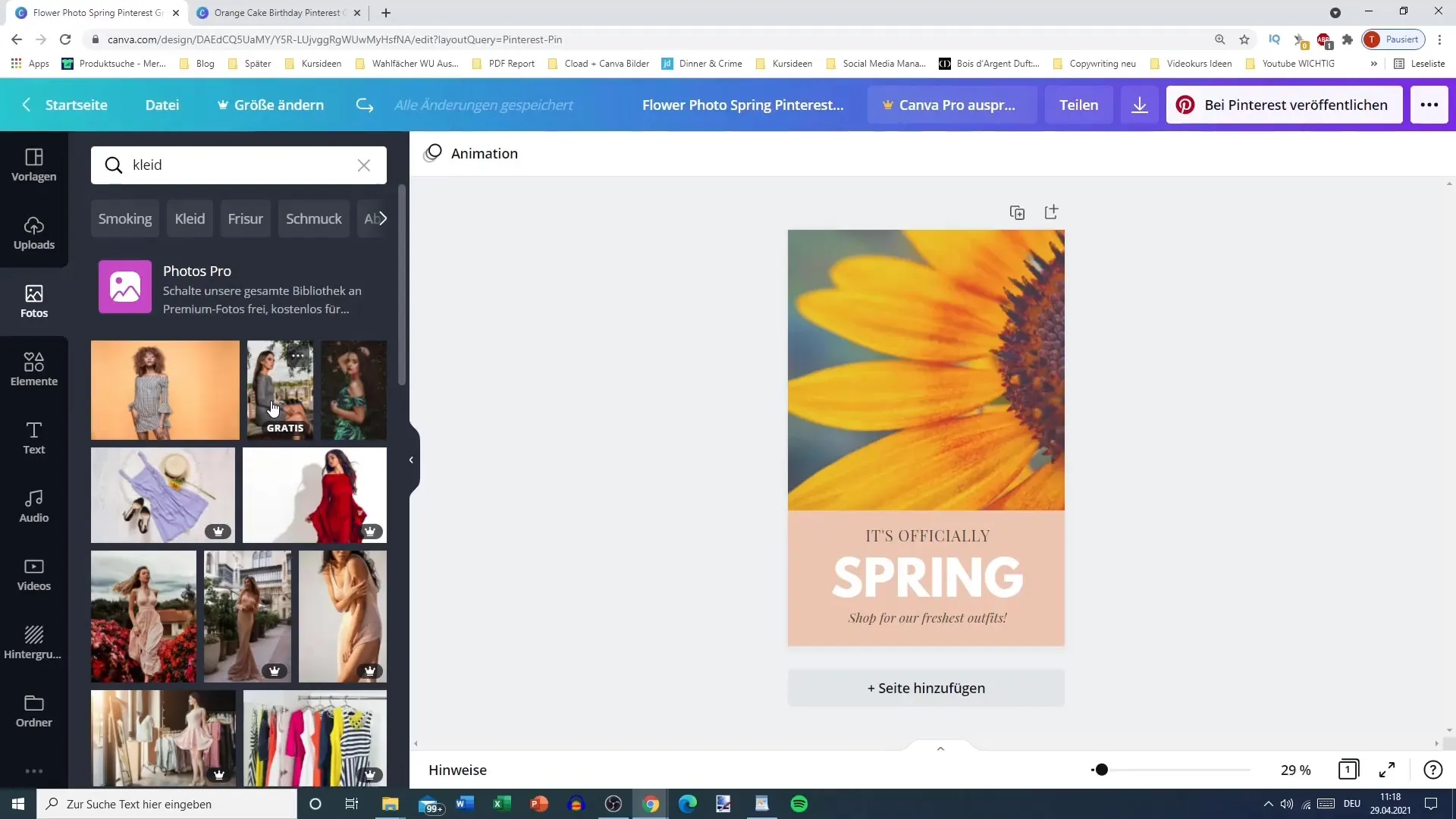
Steg 3: Anpassa mallar
Efter att ha valt en mall och en bild är det dags att anpassa din design. Du kan ändra färger, texter och layouter efter din smak. Om du till exempel vill anpassa texten färgmässigt, se till att allt är läsbart. Du kan göra bakgrunden mörkare eller texten ljusare för att uppnå mer kontrast. Detta kommer att framhäva texten och förbättra läsbarheten.
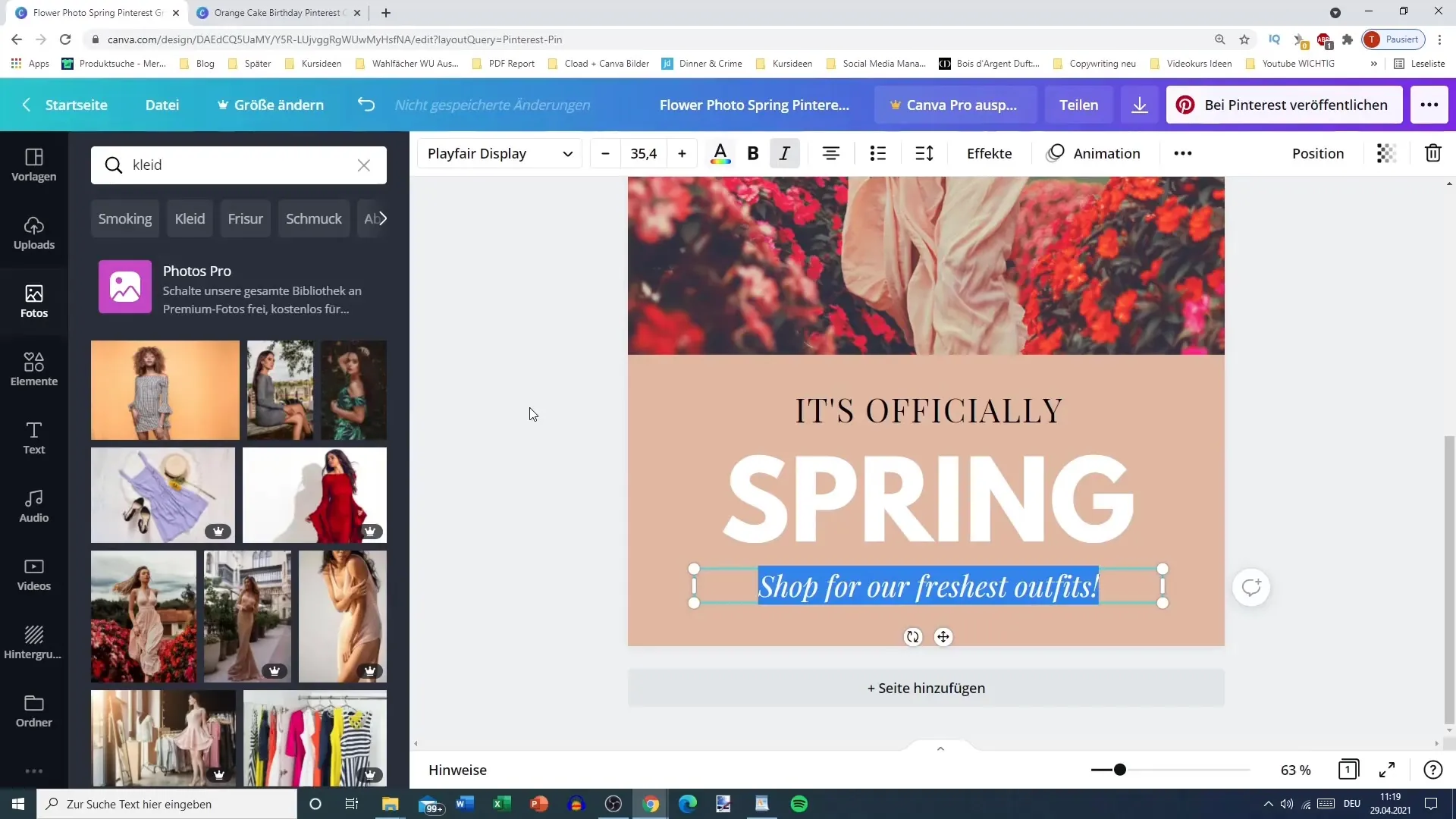
Steg 4: Textdesign
Nästa steg är att noggrant redigera din text. Skapa kärnfulla och tydliga budskap som lockar användarna på Pinterest. Det är också viktigt att välja en textstorlek som är läsbar även på avstånd. Kom ihåg att inte designa texten i mjuka färger som smälter samman med bakgrunden. Istället kan du använda en större teckensnitt för att framhäva de viktigaste informationerna.
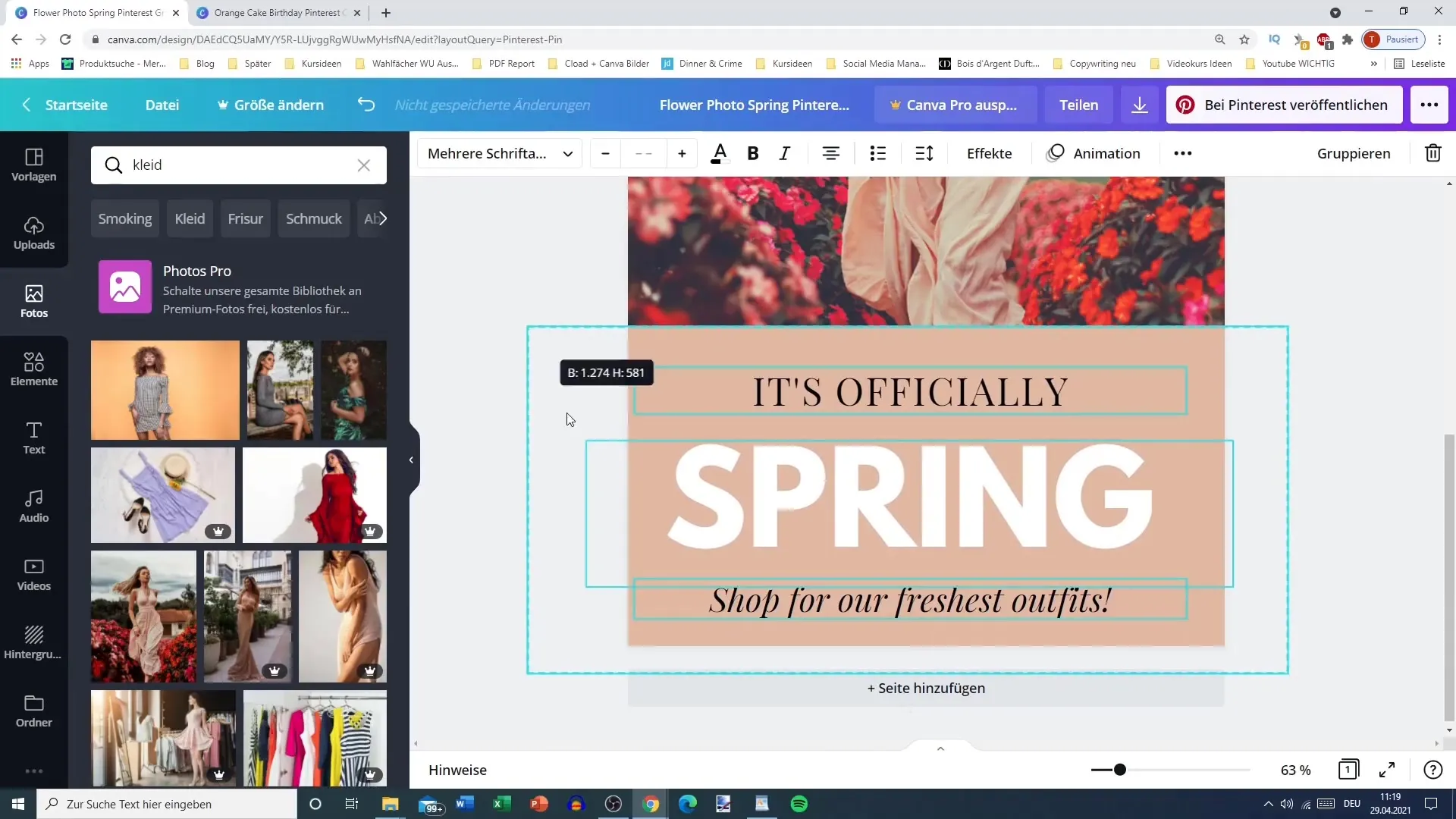
Steg 5: Lägg till texteffekter
För att ge din pin en mer spännande touch, experimentera med olika texteffekter. Du kan lägga till en skugga eller en omkrets för att framhäva texten från de andra elementen. Sådana visuella effekter kan hjälpa till att rikta användarnas uppmärksamhet på din text. Välj en färg för effekten som är tillräckligt tydlig så att orden tydligt sticker ut.
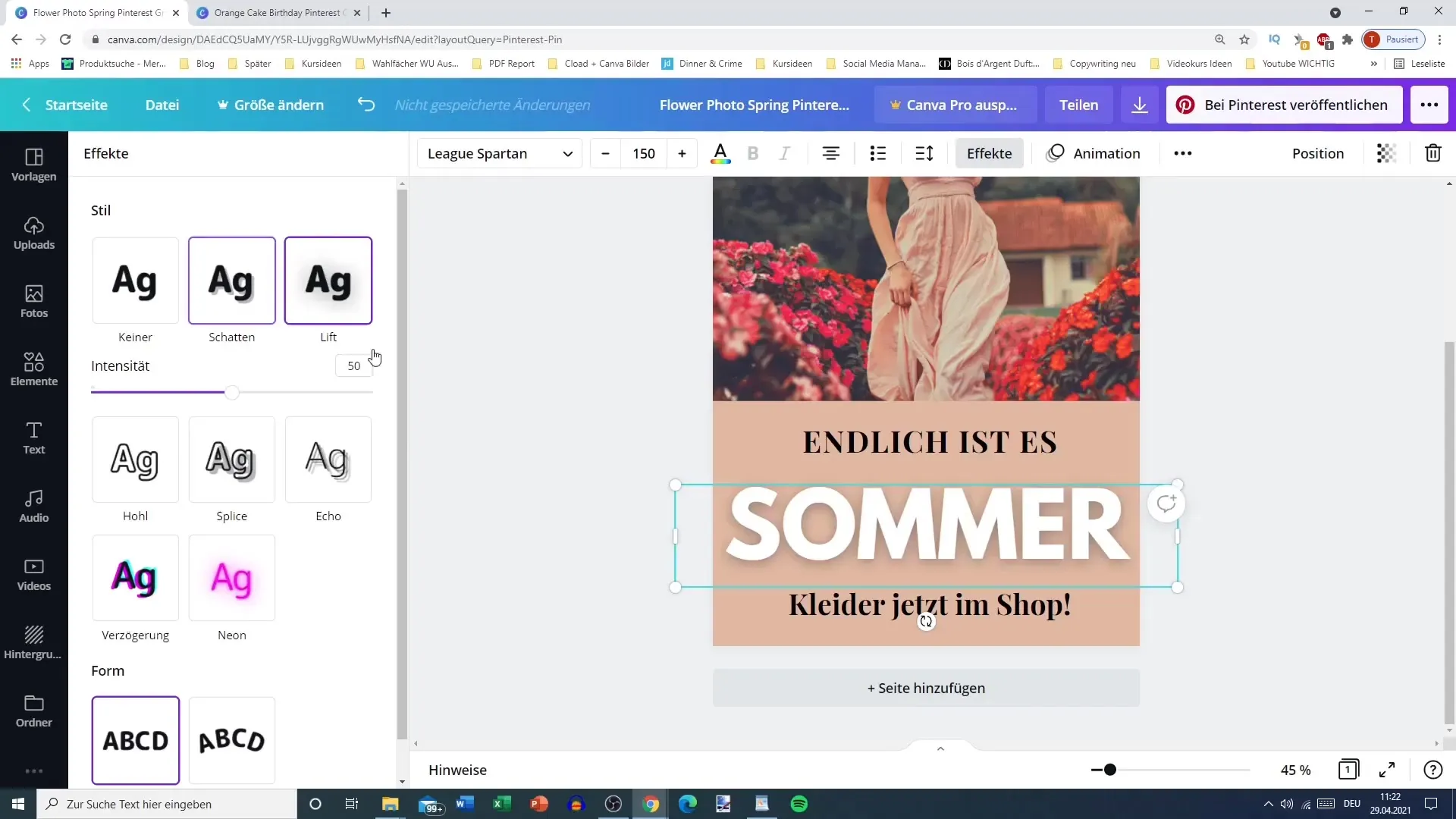
Steg 6: Namn och Nedladdning
När du är nöjd med din design, glöm inte att namnge den ordentligt. Det hjälper dig att enkelt hitta pinnen igen senare. Ett meningsfullt filnamn kan till exempel vara "Sommarklänning rosa #1". Efter att du namngivit den kan du ladda ned din pin. Välj mellan PNG eller JPG, eftersom båda formaten är optimala för Pinterest.
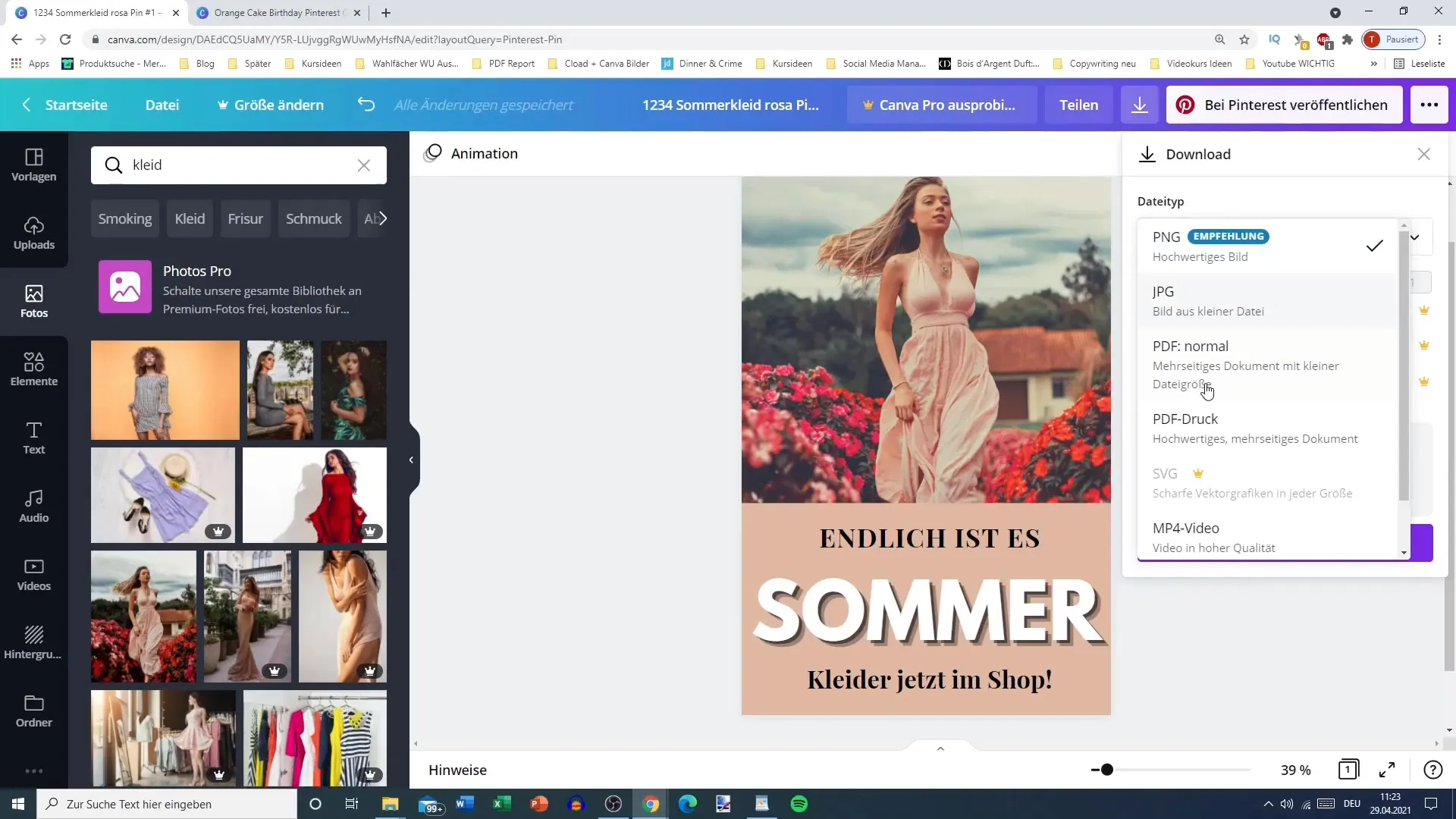
Steg 7: Lägg till Layout och Ram
En annan fin effekt är att lägga till en passande ram. Gå till Canva och sök efter "Ram" för att hitta olika alternativ. Detta element kan ge din pin en professionell look och rikta uppmärksamheten på din bild. Se till att ramen är rätt storlek och färg för att passa himmelsblått med din design.
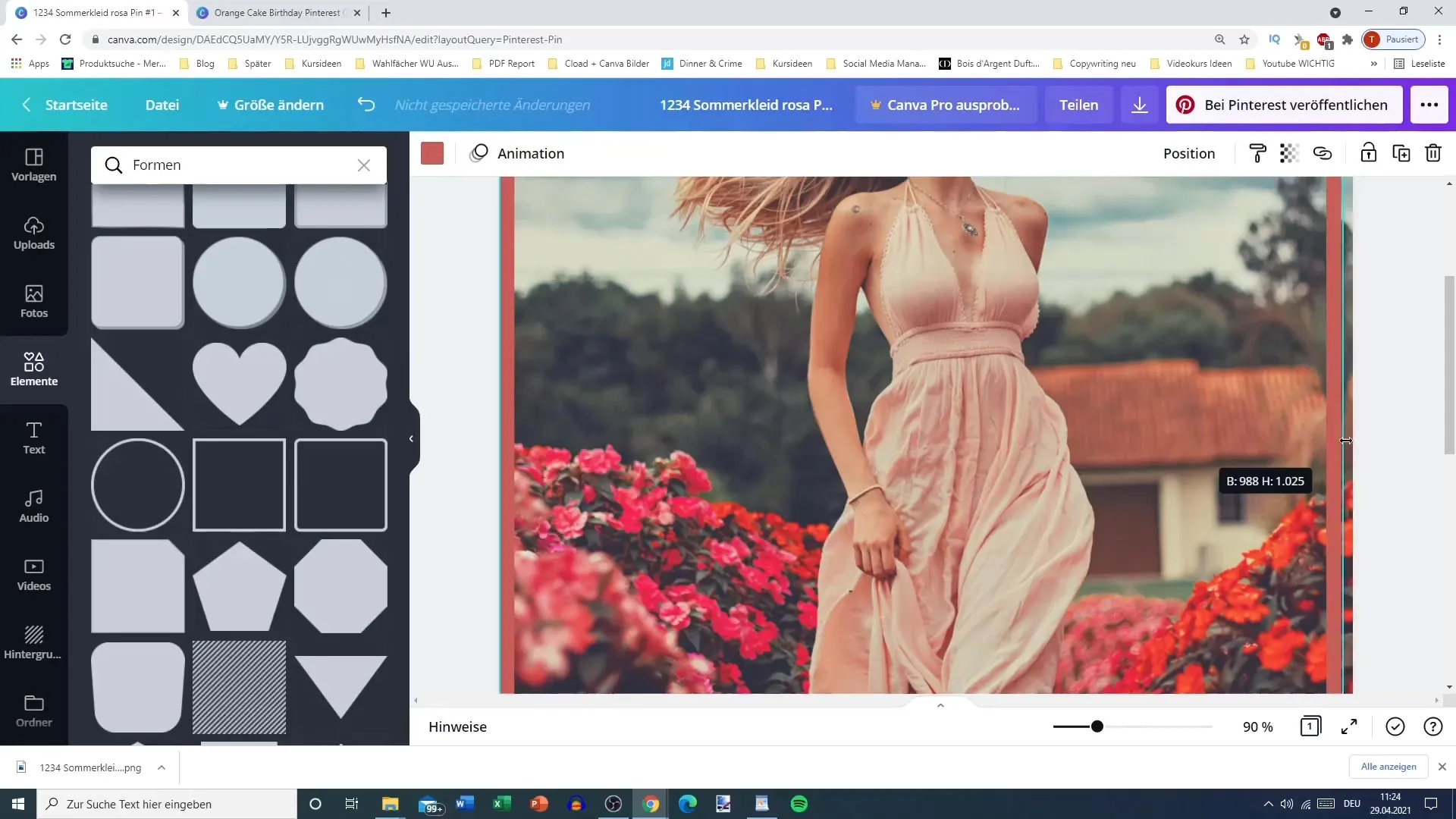
Steg 8: Avslutande och Spara
Innan du sparar din pin, kontrollera alla element igen. Radera eventuellt gamla versioner för att undvika förvirring. Se till att den färdiga pinnen ser bra ut, både i helhetsbild och i detaljer. En tydlig struktur i designen kommer att hjälpa dig att uppnå de bästa klickfrekvenserna på Pinterest.
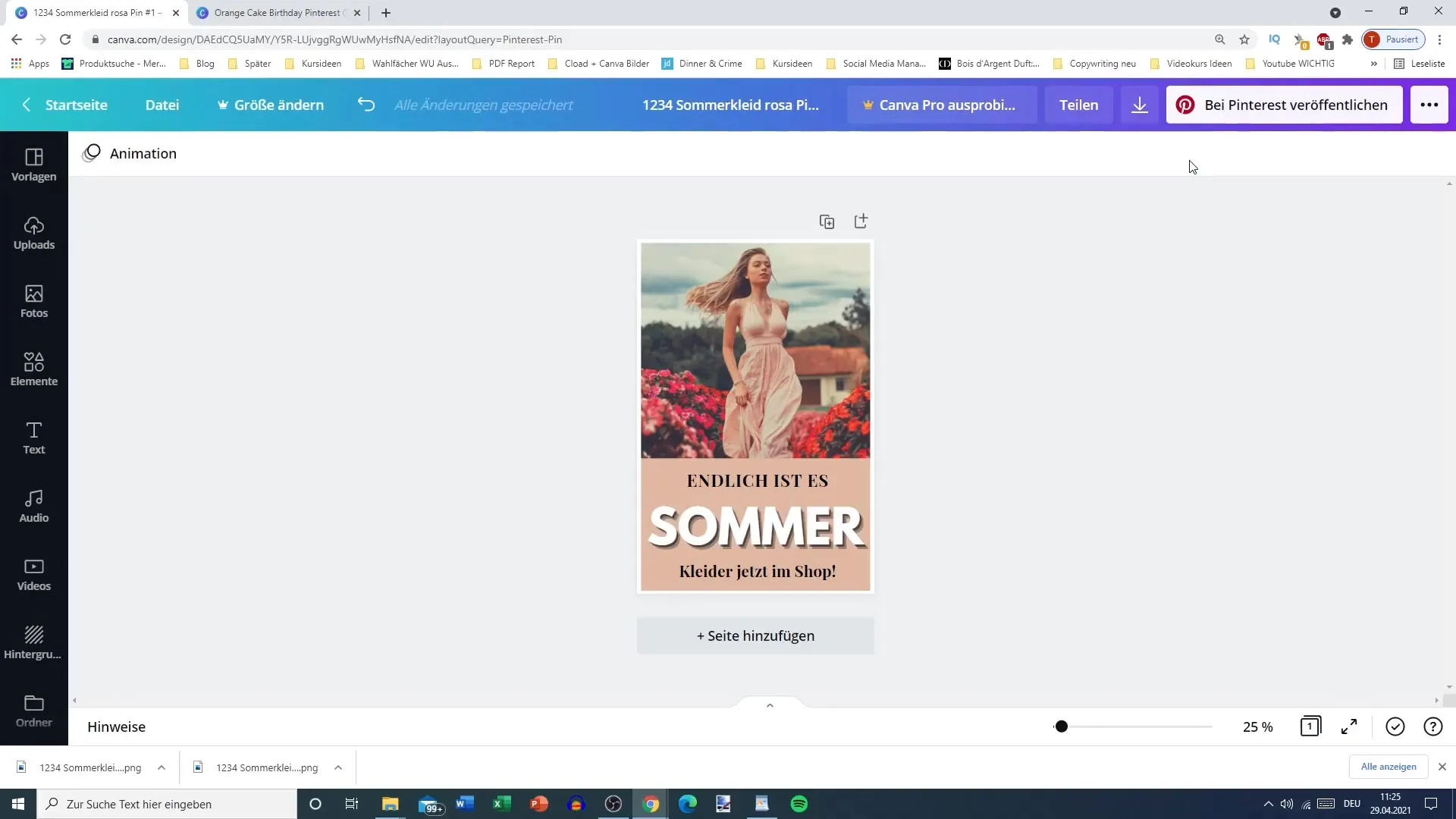
Sammanfattning
I den här guiden har du lärt dig hur du effektivt skapar en attraktiv Pinterest-pin med Canva. Från att välja mallen till den slutliga granskningen av designen – varje fas är avgörande för att skapa en fantastisk pin som motsvarar dina mål.
Vanliga frågor
Hur stor ska en Pinterest-pin vara?Standardstorleken för en Pinterest-pin är 1000 x 1500 pixlar.
Kan jag använda egna bilder för min pin?Ja, egna bilder hjälper till att bättre presentera din produkt och undvika förvirring.
Hur hittar jag rätt mall för min pin?Använd sökfältet i Canva för att söka efter "Pinterest-Pin" och upptäck olika mallar.
Hur kan jag förbättra läsbarheten av min text?Fokusera på kontrasten mellan texten och bakgrunden och välj en tillräckligt stor textstorlek.
I vilket format ska jag ladda ner min pin?PNG och JPG är de bästa formaten för Pinterest.


